极速重装系统win7获取管理员权限的方法
更新时间:2017-03-27 14:10:38
作者:烂好人
极速重装系统win7获取管理员权限的方法。我们在打开软件程序或者某些系统文件的时候,有时候会提示需要管理员权限。那么win7如何获取管理员权限呢?其实win7获得最高权限的方法很简单,小编下面就来就来教大家重装系统win7获取管理员权限的方法,希望小编的分享能够帮助到大家!
重装系统win7获取管理员权限的方法:
对于一般文件来说,是不需要开启administrator账户的,只需要一个简单的办法就OK啦!比如说,对待下面的这种类型的文件夹。
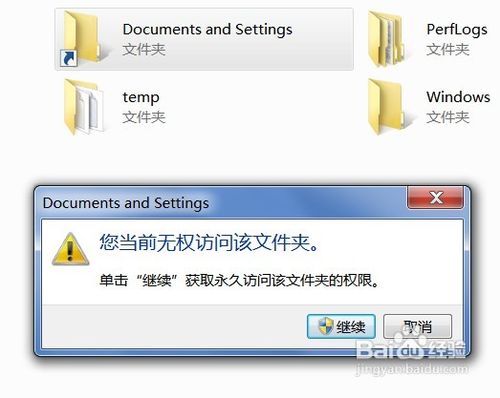
我们只需要击右键,选择“管理员取得所有权”即可。
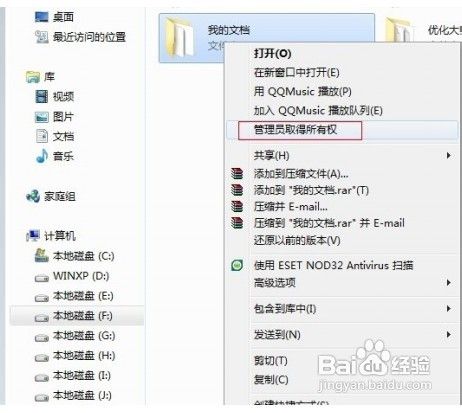
对于一些程序文件来说,只需要你击右键,选择“以管理员身份运行”,也是一个非常便捷的获得管理员权限的办法。
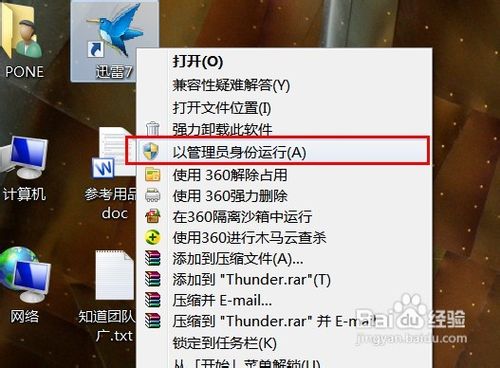
开启Administrator账户的方法
Windows 7系统中,administrator账户并不是默认开启的,那么就需要我们手动开启,这也不是很难的啦!对计算机图标,击右键,选择管理。
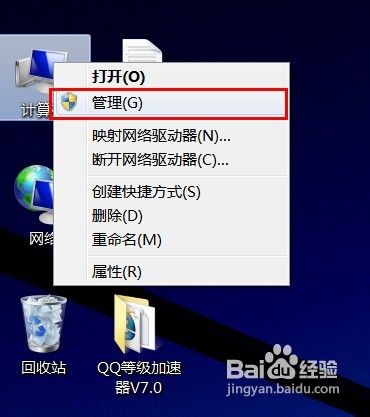
打开界面后,选择本地用户和组,单击用户,选择administrator账户即可。
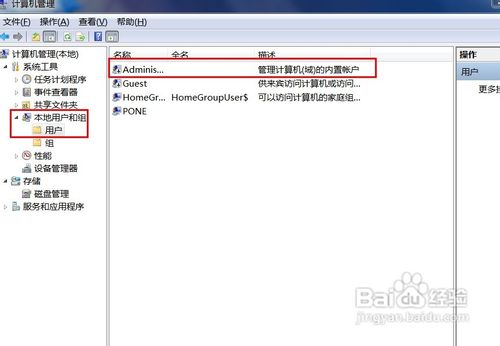
打开,administrator账户之后,按照以下的操作来进行就行了。
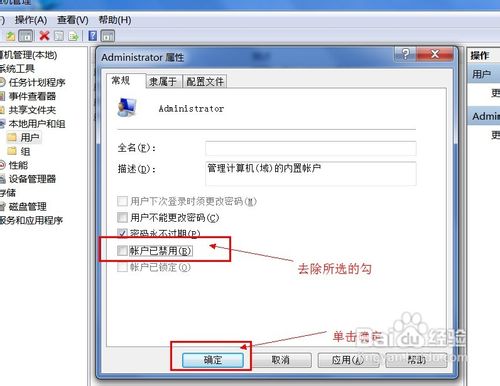
以上便是关于极速重装系统win7获取管理员权限的方法,希望小编的分享能够帮助到大家!
系统重装相关下载
系统重装相关教程
重装系统软件排行榜
重装系统热门教程
- 系统重装步骤
- 一键重装系统win7 64位系统 360一键重装系统详细图文解说教程
- 一键重装系统win8详细图文教程说明 最简单的一键重装系统软件
- 小马一键重装系统详细图文教程 小马一键重装系统安全无毒软件
- 一键重装系统纯净版 win7/64位详细图文教程说明
- 如何重装系统 重装xp系统详细图文教程
- 怎么重装系统 重装windows7系统图文详细说明
- 一键重装系统win7 如何快速重装windows7系统详细图文教程
- 一键重装系统win7 教你如何快速重装Win7系统
- 如何重装win7系统 重装win7系统不再是烦恼
- 重装系统win7旗舰版详细教程 重装系统就是这么简单
- 重装系统详细图文教程 重装Win7系统不在是烦恼
- 重装系统很简单 看重装win7系统教程(图解)
- 重装系统教程(图解) win7重装教详细图文
- 重装系统Win7教程说明和详细步骤(图文)




